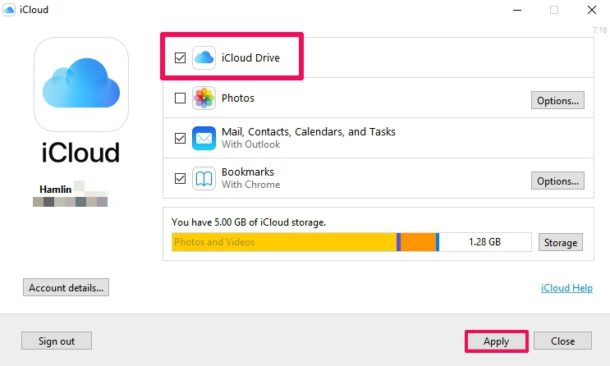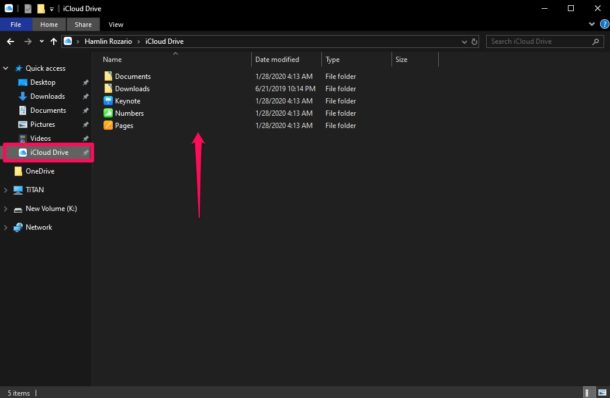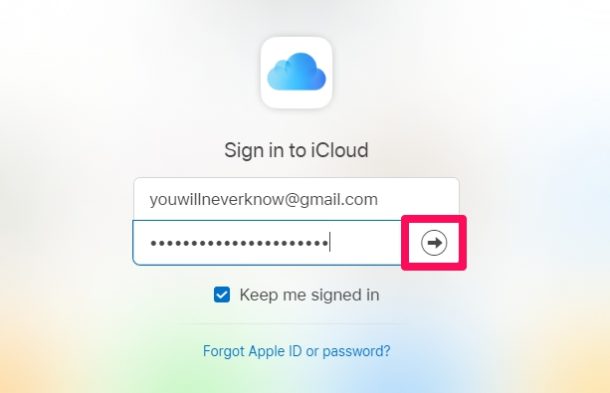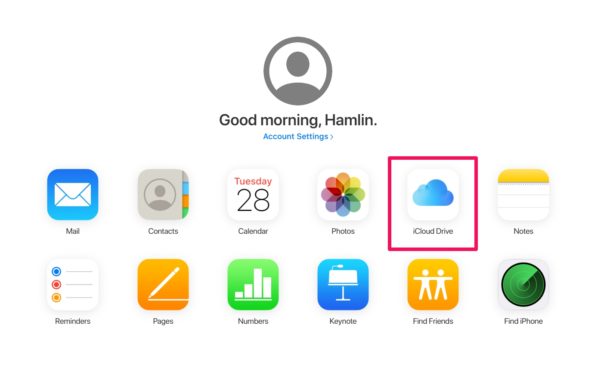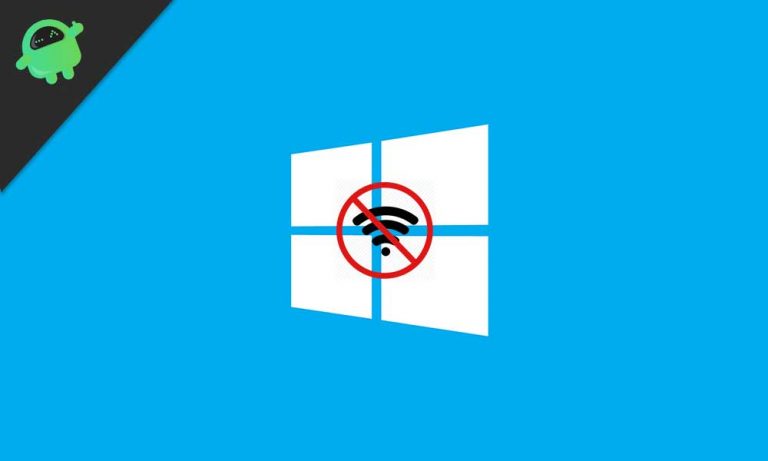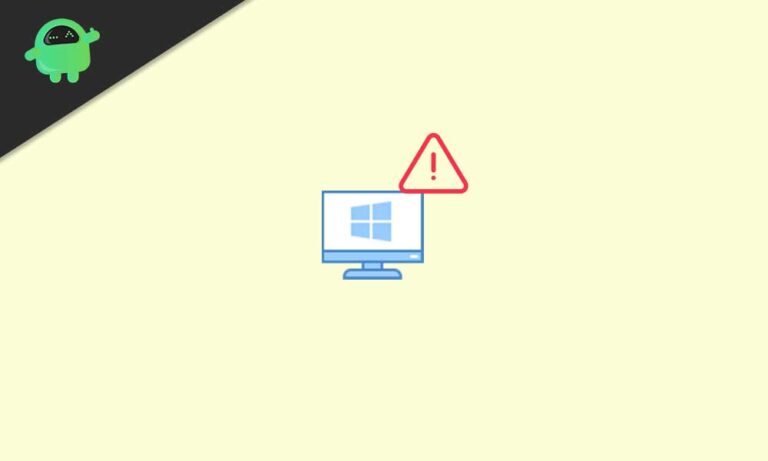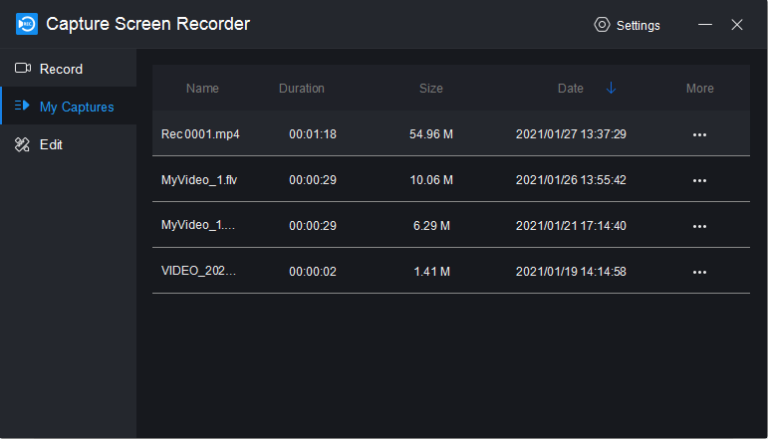Как получить доступ к файлам iCloud Drive из Windows
iCloud играет одну из самых важных ролей во вселенной iOS. Фактически, это в некотором роде основа технологий Apple. Но что, если на вашем диске iCloud есть важные файлы, и вам нужно получить к ним доступ, но все, что у вас есть, – это Windows? Здесь даже мелочи усложняются. К счастью, Apple не подведет, поскольку у них есть идеальное решение для этого.
У вас есть два метода доступа к файлам диска iCloud из Windows. Один – через приложение от Apple, которое необходимо установить в Windows, а другой – через официальный сайт iCloud от Apple. В этом руководстве мы проведем вас через точные шаги, которые вам необходимо выполнить, чтобы вы могли получить доступ к этим файлам из Windows. Но какой метод выбрать? Это полностью зависит от вас. Итак, без лишних слов, давайте посмотрим, как получить доступ к файлам диска iCloud из Windows.
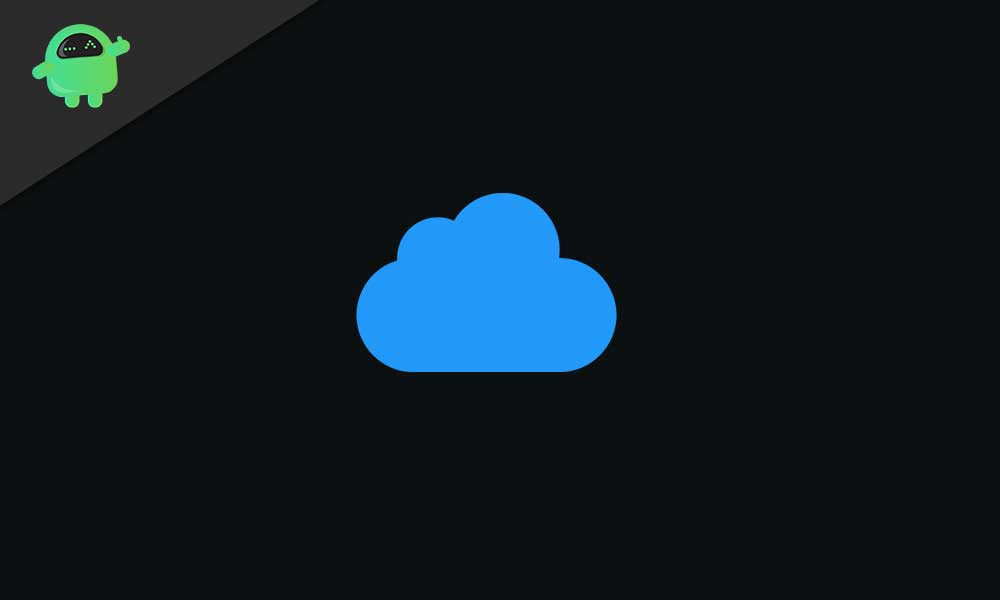
Как получить доступ к файлам iCloud Drive из Windows
1. Доступ через настольное приложение iCloud.
- Скачайте, установите и настройте Приложение iCloud для ПК на вашем ПК с Windows
- После настройки приложения войдите в свою учетную запись Apple.
- Как только вы войдете, вы увидите окно iCloud. Выберите / отметьте / отметьте iCloud Drive вариант и щелкните Применять кнопка, чтобы продолжить

- Затем перейдите в Этот ПК / Мой компьютер на вашем ПК с Windows. Затем войдите в iCloud Drive из меню быстрого доступа на левой панели

- Здесь вы можете получить доступ ко всему на вашем iCloud Drive.
2. Доступ через веб-браузер
- Откройте браузер на ПК с Windows и перейдите в iCloud.com
- Введите данные своего Apple ID и войдите в систему.

- На следующей странице вы увидите панель управления iCloud. Из всех вариантов на панели инструментов перейдите в iCloud Drive

- Теперь вы получили доступ к iCloud Drive через веб-браузер на ПК с Windows. Здесь вы увидите все файлы iCloud Drive.
Вывод
Подводя итог нашему руководству, у нас есть два метода доступа к файлам iCloud Drive из Windows. Первый вариант – загрузить файлы и получить к ним доступ через настольное приложение iCloud. Второй способ – сделать это через браузер в Windows. Вы можете выбрать любой удобный для вас способ, а затем получить доступ, выполнив описанные выше действия. Тем не менее, мы надеемся, что чтение приведенного выше руководства принесло вам ценную информацию и помощь. Пожалуйста, дайте нам знать, оставив комментарий ниже, если у вас возникнут дополнительные вопросы по этому поводу.
Кроме того, ознакомьтесь с нашими советами и хитростями для iPhone, советами и уловками для ПК, а также советами и хитростями для Android, если у вас есть вопросы или вам нужна помощь. Спасибо!